- Autor Abigail Brown [email protected].
- Public 2023-12-17 06:58.
- Última modificação 2025-01-24 12:21.
Existem várias maneiras de visualizar imagens da web em seu desktop ou em um navegador. Todos os computadores Windows e Mac possuem visualizadores de imagens integrados, mas é possível abrir arquivos de imagem em um programa diferente do padrão.
As instruções neste artigo se aplicam amplamente a todos os computadores e navegadores da web.
Como visualizar fotos que você baixou da Web
Cada tipo de arquivo está associado a um programa específico em seu computador, então clicar duas vezes em um arquivo de imagem irá abri-lo no visualizador de imagens padrão do seu computador.
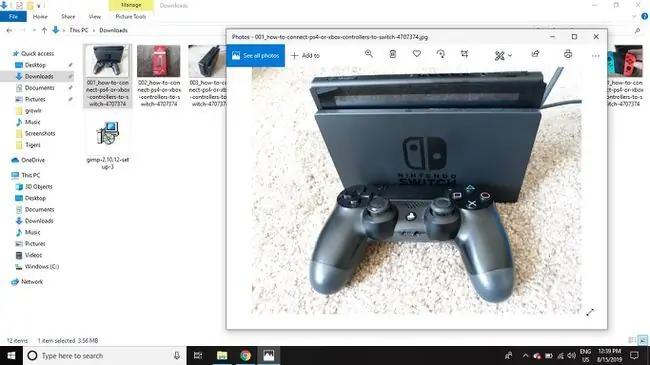
Se um tipo de arquivo não for suportado, você será solicitado a escolher um programa para abri-lo. O Microsoft Photos e o Preview para Mac suportam todos os formatos de imagem, incluindo imagens-g.webp
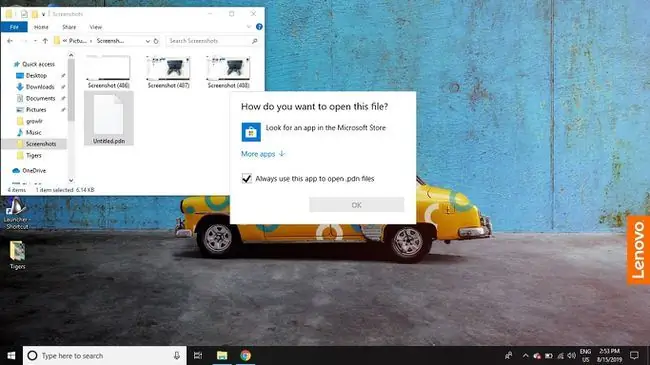
Existem muitos visualizadores de imagens freeware e shareware alternativos que você pode baixar da web. Alguns oferecem recursos adicionais para edição básica de imagens e conversão de formatos de arquivo. Ao instalar o visualizador de imagens, ele deve definir automaticamente as associações de arquivos para abrir os arquivos de imagem mais comuns.
É possível alterar as associações de arquivos se você quiser que um tipo específico de arquivo de imagem seja aberto em um programa diferente.
Como abrir imagens em seu navegador da Web
Se você quiser dar uma olhada em uma foto em um site, clique com o botão direito na imagem e selecione Abrir em nova guia.
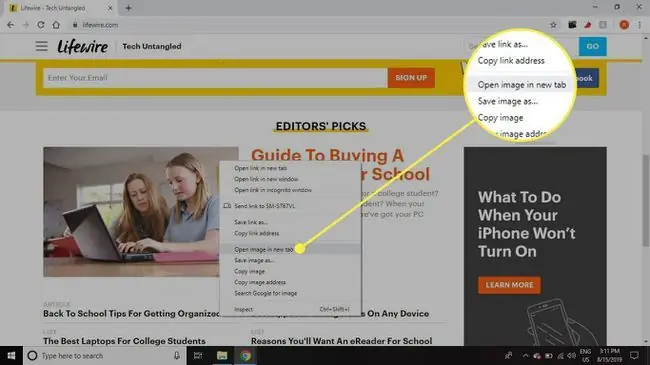
Você também pode arrastar um arquivo de imagem do seu computador para a janela do navegador para abri-lo.
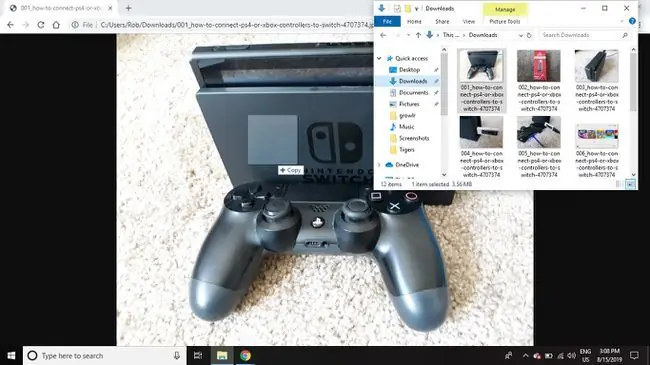
Fotos na web podem ter direitos autorais anexados a elas. Sempre verifique com o proprietário de um site antes de usar imagens que não pertençam a você.
Como abrir uma imagem com um programa diferente
Se você não quiser usar o visualizador de imagens padrão para Windows ou Mac, clique com o botão direito no arquivo de imagem e selecione Abrir com. Escolha um dos programas alternativos listados ou selecione Escolha outro aplicativo.
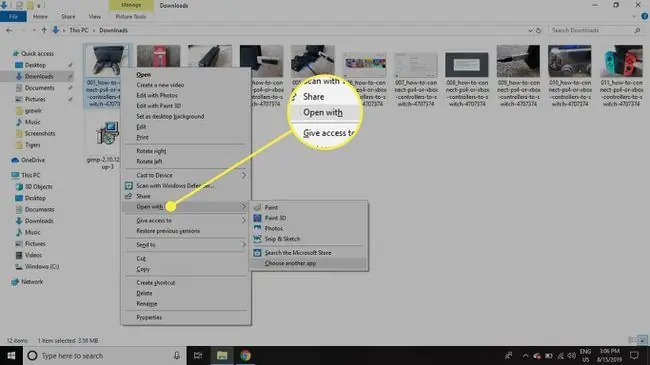
Quando você escolher um programa diferente para abrir a imagem, selecione a caixa ao lado de Sempre use este aplicativo para abrir arquivos do mesmo tipo com o programa escolhido no futuro.
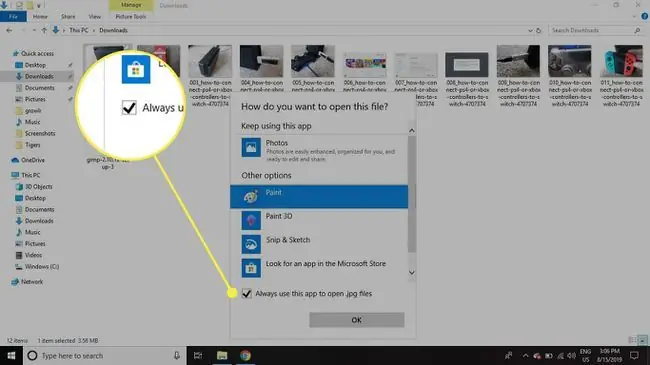
Abra imagens com software de edição de fotos
Usar um visualizador de imagens geralmente é mais rápido quando você quer apenas ver uma imagem, mas se você planeja fazer modificações nas imagens, você precisará de um editor de imagens. Existem editores de imagem gratuitos como Gimp e Paint. NET que suportam correção de cores, corte e adição de texto.






